Obnovte iba aplikácie z Nandroid Backup pomocou Titanium Backup
Rôzne / / February 08, 2022
Toto je náš štvrtý príspevok v našej sérii článkov o Titanium Backup pre rootované telefóny s Androidom. Nasleduje zoznam a tie, ktoré už boli zverejnené, sú prepojené, aby ste si ich mohli pozrieť.
- Ako nainštalovať Titanium Backup na zálohovanie a obnovenie aplikácií
- Ako zálohovať a obnoviť SMS, denníky hovorov, nastavenia Wi-Fi
- Ako naplánovať zálohy v systéme Android pomocou Titanium Backup
- Ako obnoviť jednotlivé aplikácie zo zálohy Nandroid (aktuálny článok)
- Ako zmraziť/odinštalovať systémové aplikácie

Pri rozprávaní o ako urobiť zálohu Nandroid na Android a jeho obnovení pomocou vlastnej obnovy som spomenul, že záloha Nandroid je matkou všetkých trikov obnovy a pri vytváraní zálohy vytvára úplný obraz vášho telefónu s Androidom. Keď neskôr obnovíte zálohu, obnoví sa celý váš telefón vrátane firmvéru, nastavení, aplikácií a dokonca aj nastavení tapiet a zvonenia.
Záloha Nandroid obsahuje všetky aplikácie nainštalované vo vašom telefóne, ale pri obnove záložného obrazu nie je možné nainštalovať iba aplikácie bez nastavení. Je to buď všetko, alebo nič.
Použitím Titánová záloha Môžete však obnoviť jednotlivé aplikácie spolu s ich údajmi v telefóne, pričom všetky ostatné existujúce nastavenia zostanú nedotknuté. Pozrime sa teda, ako vám s tým Titanium Backup môže pomôcť.
Obnovenie zálohy Nandroid pomocou zálohy Titanium
Krok 1: Spustite zálohu Titanium a počkajte, kým sa aplikácia inicializuje. Keď aplikácia inicializuje všetky moduly, otvorte ponuku aplikácie a vyberte Výpis zo zálohy Nandroid.
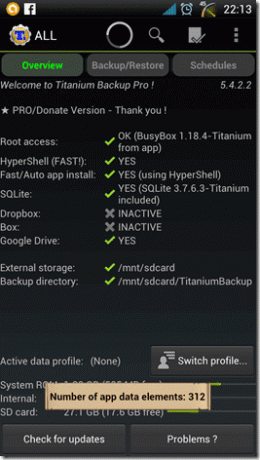
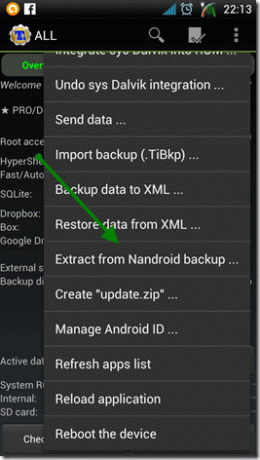
Krok 2: Titanium Backup potom načíta vašu SD kartu a zobrazí zoznam všetkých existujúcich záloh Nandroid spolu s názvom obnovenia použitého na vytvorenie zálohy. Názvy záloh Nandroid dávajú presný dátum a čas, kedy bola konkrétna záloha vytvorená.
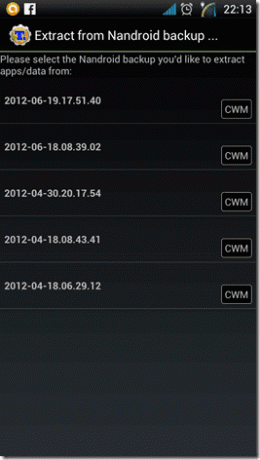
Krok 3: Klepnite na zálohu Nandroid, z ktorej chcete extrahovať aplikácie. Záloha Nandroid zobrazí zoznam všetkých aplikácií (systém + používateľ), ktoré môžete nainštalovať v dávke spolu s údajmi aplikácie.
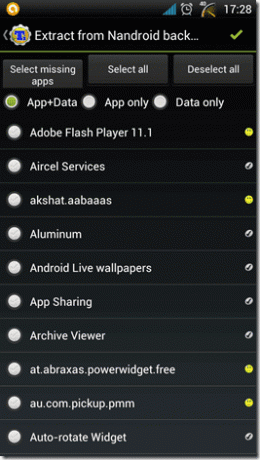
Aplikácie, ktoré majú vedľa seba malého žltého smajlíka, sú tie, ktoré sú už nainštalované vo vašom zariadení, a tie s modrým začiarknutím chýbajú.
Keďže aplikácia zobrazuje všetky aplikácie (používateľ+systém) a niekedy sú reprezentované názvami balíkov, pri ich obnove musíte byť opatrní.
Záver
Videli sme takmer všetky základné úlohy zálohovania a obnovy, na ktoré sa dá použiť titánová záloha. V našich ďalších príspevkoch o aplikácii vám ukážeme, ako vám aplikácia môže pomôcť so správou aplikácií, ktoré máte nainštalované vo vašom systéme. Nezabudnite dobehnúť.
Posledná aktualizácia 3. februára 2022
Vyššie uvedený článok môže obsahovať pridružené odkazy, ktoré pomáhajú podporovať Guiding Tech. Nemá to však vplyv na našu redakčnú integritu. Obsah zostáva nezaujatý a autentický.
VEDEL SI
Obnovte nastavenia prehliadača Chrome, Firefox, Safari, Opera, IE na továrenské nastavenia



